Технические проблемы UBOAT
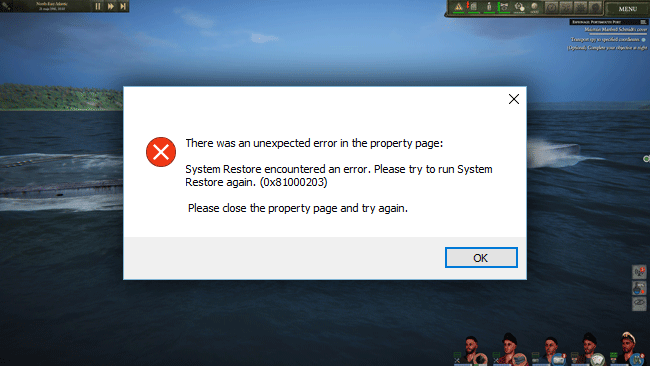
Игра UBOAT представляет собой симулятор подводной лодки периода Второй мировой войны. В основе ее механики лежат микроменеджмент и выживание в открытом мире, а главной темой является жизнь немецких подводников.
UBOAT вышла на ПК 30 апреля 2019 года. Разработчик – Deep Water Studio. Если у вас возникли технические проблемы с игрой, то первым делом проверьте системные требования.
Минимальные системные требования:
- ОС: Windows 7 64 Bit / Windows 8 64 Bit / Windows 10 64 Bit
- Процессор: Core i3 3.1 GHz или AMD Phenom II X3 2.8 GHz
- Оперативная память: 6 GB ОЗУ
- Видеокарта: GeForce GTX 560 1GB (720p Низкие настройки графики), GeForce GTX 750 Ti 2GB (1080p Низкие настройки графики) или аналог AMD
- DirectX: Версии 11
- Место на диске: 20 GB
- Звуковая карта: DirectX совместимая
Рекомендуемые системные требования:
- ОС: Windows 7 64 Bit / Windows 8 64 Bit / Windows 10 64 Bit
- Процессор: Intel Quad Core i7 3770K or AMD Ryzen 5 1600X
- Оперативная память: 8 GB ОЗУ
- Видеокарта: GeForce GTX 1060 6 GB (1080p Высокие настройки графики), GeForce GTX 1070 8GB (1080p Ультра настройки графики) или аналог AMD
- DirectX: Версии 11
- Место на диске: 20 GB
- Звуковая карта: DirectX совместимая
Если вам самостоятельно удалось найти решение какой-либо проблемы, пожалуйста помогите другим пользователям и напишите о своем варианте решения в комментариях.
Важно: Путь к игре не должен содержать русских букв и спец. символов. Все названия папок должны быть на латинице.
Наиболее распространенные проблемы:
- Ошибка «Недостаточно памяти»
- Не сохраняется
- Не работает управление
- Ошибка при установке
- Ошибки DLL
- UBOAT перестала запускаться
- Оптимизация UBOAT / Увеличить FPS
- UBOAT лагает
- Зависла в процессах
- Ошибка DirectX
- Не на весь экран
- Увеличить производительность
- Ошибки звука / Пропадает звук
- Ошибка Microsoft Visual C++ 2015
- Вылетает после запуска
- Черный экран UBOAT
- Ошибка 0xc000007b
- Ошибка при запуске
- «Синий экран смерти» (BSOD)
Ошибка «Недостаточно памяти»
Возможные причины: игре не хватает оперативной памяти; на жестком диске не хватает места для файла подкачки; вы сами настраивали размер файла подкачки (или отключили его, или использовали софт); некая программа вызывает утечку памяти (откройте диспетчер задач CTRL+ALT+DELETE и отсортируйте приложения по потреблению памяти).
UBOAT Не сохраняется
Путь к игре не должен содержать русских букв, только латиница.
Не работает управление в UBOAT
Вытащите устройство ввода (геймпад, мышь) из USB и снова вставьте. Если не работает мышь и клавиатура, то попробуйте отключить геймпад и другие USB-устройства.
Ошибка при установке UBOAT
Не устанавливается. Путь к игре не должен содержать русских букв, только латиница. Выполните проверку и очистку жесткого диска (в редких случаях может помочь замена кабеля SATA). Попробуйте изменить путь установки.
Ошибка DLL в UBOAT
Ошибки вида: dll is missing, d3d11.dll, msvcp110.dll не найден и другие.
ВАЖНО: не рекомендуется скачивать DLL-файлы со сторонних сайтов в попытке заменить ваши отсутствующие или поврежденные файлы DLL. Используйте этот вариант только в крайнем случае.
Обратите внимание, что путь к игре не должен содержать русских букв, только латиница!
Стандартные действия при появлении ошибки DLL:
- Перезагрузите компьютер
- Восстановите удаленный DLL-файл из корзины (или используйте программу восстановления файлов). Разумеется этот вариант подойдет в том случае, если вы удаляли файл
- Просканируйте компьютер на вирусы и вредоносные программы
- Используйте восстановление системы (смотрите инструкции в интернете)
- Переустановите UBOAT
- Обновите драйверы
- Использование средство проверки системных файлов в Windows 10 (смотрите инструкции в интернете)
- Обновите Windows при наличии патчей
- Выполните чистую установку Windows
- Если после чистой установки Windows ошибка DLL сохраняется, то эта проблема связана не с программным обеспечением, а с компонентами вашего PC.
Сообщение об ошибке MSVCP140.dll. Вам необходимо обновить/установить пакет Visual C++
Это можно сделать по ссылке
https://www.microsoft.com/ru-ru/download/details.aspx?id=48145
Если у вас подключены какие-либо USB-контроллеры (или другие устройства), подключенные к сети, попробуйте отключить их. Сбои при запуске с именами модулей сбоев ntdll.dll и EZFRD64.DLL могут (в частности, для последних) быть связаны с USB-контроллерами или PS2-USB-адаптерами (для различных игр).
Если у вас возникают ошибки api-ms-win-crt-runtime-l1-1-0.dll на Windows 7 или Windows 8.1, Microsoft выпустила патч для устранения этой проблемы.
https://support.microsoft.com/en-us/kb/2999226
Если появляется сообщение об ошибке MSVCR120.dll, перейдите в C:\Windows\System 32 и найдите "MSVCR120.dll". Удалите этот файл. Перейдите в C:\Program Files (x86)\Steam\steamapps\common\UBOAT\_CommonRedist\vcredist\2013 и запустите "vcredist_x64.exe". Затем нажмите "repair" (исправить).
UBOAT перестала запускаться
Какие изменения вы производили на компьютере? Возможно причиной проблемы стала установка новой программы. Откройте список установленных программ (Пуск -> Установка и удаление программ), отсортируйте по дате. Удалите недавно установленные. Переустановите UBOAT.
Также проверьте диспетчер задач. Если запущены копии процессов UBOAT, завершите их все.
Оптимизация UBOAT на PC
Это довольно большой вопрос. Можно сделать несколько шагов для повышения производительности.
Nvidia / AMD
Используйте пониженные настройки графики
Это самый очевидный, но и эффективный способ. Поставьте минимальное разрешение и самые низкие графические настройки. Учтите, что больше всего производительности требуется для таких настроек, как сглаживание, качество текстур, разрешение теней, а также различных объемных эффектов.
Используйте разгон процессора и видеокарты
Такие элементы вашего ПК, как видеокарта, процессор и даже оперативная память, можно ускорить с помощью разгона. MSI Afterburner - одна из популярных программ для разгона видеокарт. Кроме того, она предлагает множество дополнительных функций. Например, с ее помощью можно получить информацию о компонентах компьютера. Как правило, все современные материнские платы обладают специализированным набором утилит от производителя, с помощью которых можно безопасно разгонять видеокарту, процессор или оперативную память. Большинство процессоров можно безопасно разогнать на 5–15% от исходной частоты. Имейте ввиду, что производительность интегрированных видеокарт слишком мала, а их температуры зачастую выше, чем у дискретных собратьев, поэтому разгонять их не стоит. Вы можете найти дополнительную информацию по этому вопросу в интернете
Воспользуйтесь специальной программой от NVIDIA, AMD или Intel
AMD Gaming Evolved / NVIDIA GeForce Experience / Intel HD Graphics Control Panel - специальные приложения с разнообразными инструментами, среди которых имеется оптимизация игр.
Читайте подробнее по ссылке
Очистите компьютер от мусора
Существует множество специальных утилит для очистки и оптимизации ПК. Glary Utilities 5 - мощная программа с арсеналом инструментов, направленных на очистку системы от ненужных и вредных файлов.
Оптимизация диска
Кликните правой кнопкой по иконке диска, перейдите в свойства диска. На вкладке «Сервис» -> кликните кнопку «Дефрагментировать (или оптимизировать)». Кроме того, в свойствах вы можете проверить и очистить диск, встроенными в Windows функциями.
Панель управления NVIDIA / AMD
Откройте панель управления NVIDIA (или AMD) перейдите на вкладку «Управление параметрами 3D» (NVIDIA), или Игры -> Настройки 3D-приложений (AMD). Здесь вы можете задать глобальные настройки обработки графики при необходимости. Или перейдите в «Регулировка настроек изображения с просмотром» (для NVIDIA), затем «Пользовательские настройки -> Производительность», перетянув ползунок до конца влево.
Удалите лишнее из автозагрузки
Нажмите кнопку Пуск (в левом нижнем углу). Введите команду msconfig, после чего нажмите Enter. Откроется окно конфигурации системы перейдите на вкладку «Автозагрузка» (в Win 10 нажать CTRL+ALT+DELETE и перейти на ту же самую вкладку). Вы увидите список программ, автоматически загружающихся вместе с Windows. Отключите загрузку ненужных программ (не убирайте из автозагрузки неизвестные вам приложения, иначе вы рискуете нарушить запуск компьютера). Перезагрузите компьютер. Отключите временно приложения (антивирус, Skype и т.д.). Запустите UBOAT.
Оптимизируйте работу ОС
Включите простое оформление рабочего стола без ресурсоемких эффектов, деактивируйте индексирование поиска, встроенные отладчики и другое.
Флешка в качестве оперативной памяти
Нажмите правой кнопкой мыши на диске USB и выберите «Свойства». Выберите вкладку «Ready Boost», поставьте галочку «Использовать это устройство» (“Use this device”).
UBOAT фризит
Регулярные фризы могут быть связаны с нестабильностью компьютера. Отмените разгон процессора и/или видеокарты, если используется. Проведите диагностику процессора, жесткого диска, оперативной памяти и видеокарты. Специализированные программы можно скачать в интернете. Подробнее про советы по оптимизации UBOAT.UBOAT зависла в диспетчере
Запустите UBOAT в режиме совместимости с другой ОС.
Иногда проблемой является надстройка драйвера Nvidia GeForce Experience. Отключите в ней все оптимизации для игры.
На видеокартах AMD проблемы может создавать приложение Gaming Evolved (Raptr). Попробуйте его временно отключить или удалить.
Если в диспетчере задач есть Nvidia Capture Service, попробуйте завершить процесс. Завершите другие процессы, связанные с захватом видео.
Обновите драйвер видеокарты.
Также см. советы «Не запускается».
Ошибка DirectX в UBOAT
Ошибки вида: DirectX Runtime Error, DXGI_ERROR_DEVICE_HUNG, DXGI_ERROR_DEVICE_REMOVED, DXGI_ERROR_DEVICE_RESET.
- Выполнить «чистую» установку только драйвера видеокарты. Не устанавливать аудио, GeForce Experience ... То же самое в случае AMD.
- Отключить второй монитор (при наличии) и любые другие периферийные устройства.
- Отключить G-Sync.
- Использовать средство проверки системных файлов
- Для карт NVIDIA. Правый клик по рабочему столу -> Панель управления NVIDIA. Вверху, где Файл, Правка, Вид ... нажмите «Справка» и включите «Режим отладки».
- Иногда причиной может являться перегрев видеокарты. Используйте утилиту FurMark для проверки работы видеокарты под нагрузкой. Попробуйте понизить частоты. Более подробную информацию смотрите в интернете по запросам: андервольтинг и понижение частоты видеокарты.
UBOAT не на полный экран
Нажмите ALT+ENTER. Проверьте настройки игры (оконный режим, разрешение и т.д.). В некоторых случаях помогает изменение частоты обновления (в панели управления Nvidia) с 60 Гц на 59 Гц (нажать «Применить»), и снова вернуть на 60 Гц. Еще один способ: также в панели управления Nvidia перейти в раздел «Регулировка размера и положения рабочего стола». В правом верхнем углу нажать «Восстановить».
Как поднять FPS в UBOAT
По порядку выполните рекомендации. Установите последний драйвер видеоадаптера (Nvidia, AMD или Intel). Выполните перезагрузку компьютера. Установите пониженное разрешение, а также используйте низкое качество эффектов в настройках графики. Не рекомендуется использовать всякого рода ускорители и "бустеры", так как они могут содержать вредоносное ПО, и при этом их действенность, как правило, практически незаметна. В то время как вы лишь подвергаете риску заражения свой PC. Переустановка Windows. Этот метод следует рассматривать как последнее средство, когда прочие варианты не оказывают влияния. Суть проблемы в том, что с течением временем операционная система обрастает ненужными службами и лишними процессами так сильно, что заметно тормозится выполнение приложений. Также смотрите советы по оптимизации UBOAT.Ошибки аудио / Нет голосов в UBOAT
Прежде всего перезагрузите компьютера и протестируйте есть ли звук в Windows: кликните левой кнопкой мыши значок динамика в системном трее (рядом с часами) и кликайте по ползунку громкости.

Если звуков не слышно, то нажмите правой кнопкой мыши (ПКМ) по значку динамика и нажмите «Устройства воспроизведения». В разделе вопроизведение проверьте, какой источник звука выбран по-умолчанию. По нему ПКМ и выбрать «Проверка». Если звука нет, то ПКМ по значку и нажать «Обнаружить неполадки со звуком».
Звук слышно в Windows, но в игре нет:
Проверить установки звука в настройках игры. Обновить DirectX и аудиодрайвер.
Есть звук, но нет голосов:
Не установлены файлы озвучки при установке. Проверьте целостность файлов игры в Steam.
Ошибка Microsoft Visual C++ 2015
"The following component(s) are required to run this program: Microsoft Visual C++ 2015 Runtime"
Установите недостающую библиотеку с сайта Microsoft
UBOAT вылетает без ошибки
Попробуйте временно отключить антивирус (особенно в случае с Avast!). Также смотрите советы в разделе ошибок при запуске.
Черный экран UBOAT
Черный экран а также белый экран, либо другие цвета, может говорить о разных ошибках, тем не менее чаще всего это связано с определенной ошибкой со стороны видеокарты, и в некоторых случаях причиной может быть планка оперативной памяти. Также отключите разгон видеокарты и/или процессора, если используется.
Варианты устранения данной проблемы
Оконный режим в Steam
- Перейдите в библиотеку Steam
- Правый клик по UBOAT, и перейдите в "Свойства"
- Выберите вкладку "Общие" и выберите "Установить параметры запуска"
- Добавить -windowed
Оконный режим через .exe
- Кликните правой кнопкой мыши по ярлыку игры на рабочем столе, и откройте "Свойства"
- В строке "Объект" после кавычек (") добавить " -windowed "
- "C:\Games\UBOAT\Bin\Win64\UBOAT.exe" –windowed
Причиной черного экрана могут быть программы для захвата видео: Bandicam, AMD ReLive, Flashback Express и прочие
В дополнение к этому ошибки могут вызывать приложения, которые связаны с обработкой видео в играх. Например: SweetFX, ENB и прочие. Различные моды также могут вызывать ошибки. Используйте элементарное правило: чем меньше приложений работает одновременно с игрой, тем лучше. Уберите все лишнее.
Виновником проблемы иногда является оперативная память компьютера.
- Выполните диагностику с использованием специального приложения для проверки оперативной памяти. Например: MemTest. О том, как проверить память встроенной утилитой в Windows 10, 8, 7 читайте здесь.
- Попробуйте поменять планки оперативной памяти на другие слоты.
- Если в ПК несколько модулей, то попробуйте оставить только один.
- Дополнительную информацию по вопросу диагностики памяти смотрите в интернете.
UBOAT и ошибка 0xc000007b
This application was unable to start correctly (0xc000007b). Самая частая причина появления ошибки при запуске приложения 0xc000007b — проблемы с драйверами NVidia.
- Переустановите драйвера видеокарты
- Попробуйте запустить игру от имени администратора
- Установите/обновите DirectX, Visual C++, .Net Framework. Все файлы загружайте только с официального сайта Microsoft.
- Откройте командную строку «Выполнить» через меню «Пуск» и пропишите sfc /scannow. С помощью этой команды ваш ПК просканирует системные файлы и исправит некоторые ошибки.
- Удалите лишний софт, который может конфликтовать с видеодрайвером. В основном это различные "улучшатели" графики. Чем меньше у вас работает дополнительных приложений, тем лучше.
- Скачайте и распакуйте Dependency Walker 64bit.
- Запустите программу, перейдите в View > Full paths. Теперь выберите файл .exe UBOAT. После того как вы выбрали .exe игры может всплывать окно в котором вы увидите ошибки, просто закройте его. В разделе module, прокрутите блок вниз до конца ошибки и вы увидите несколько значений в столбцах.
- Теперь в колонке CPU все DLL файлы должны быть x64-битные для вашей игры. Если есть x86 DLL-файл будет в красном столбце CPU. Этот файл и вызывает ошибку 0xc000007b.
- Теперь перейдите на сайт dll-files.com и скачайте там 64-битную версию этого DLL файла и поместить его в корневую папку с игрой и в C:\Windows\system32. Игра теперь должна запустится без проблем.
При запуске UBOAT ничего не происходит
Решение 1: Перезапустите клиент Steam
Метод 2: Выйдите из Steam и перейдите в директорию C:\Program Files\Steam\ (или который вы указали при установке Steam).
Удалите файлы
- steam.dll
- ClientRegistry.blob
Перезагрузите компьютер.
После этого запустите Steam.exe из директории установки Steam, а не из уже существующего ярлыка.
Попробуйте запустить UBOAT.
Примечание. Данные действия не повлияют на уже установленные игры.
Если проблему не удалось устранить, убедитесь, что ваш компьютер и сеть оптимизированы для Steam:
Устранение неполадок сетевого подключения
Программы, которые могут мешать Steam
Скачайте и установите VC++ 2013.
https://www.microsoft.com/en-us/download/details.aspx?id=40784
И другие необходимые библиотеки.
DirectX 9.0c: https://www.microsoft.com/ru-RU/download/details.aspx?id=34429
VC++ 2012: https://www.microsoft.com/ru-RU/download/details.aspx?id=30679
VC++ 2015: https://www.microsoft.com/ru-RU/download/details.aspx?id=48145
Попробуйте удалить Visual C++. Затем установите Visual C++ из папки с игрой:
- Перейдите в библиотеку Steam
- Выберите UBOAT из списка
- Щелкните правой кнопкой мыши по игре и выберите «Свойства»
- Выберите «Локальные файлы»
- Выберите Обзор локальных файлов ...
- Откройте папку \_CommonRedist\vcredist
Если UBOAT не запускается и при этом не появляется никаких ошибок. Если это первый запуск, то попробуйте просто подождать.
Советы от разработчиков:
Обновите видеодрайвер
Также убедитесь, что вы используете актуальные версии Nvidia PhysX (для видеокарт Nvidia) и DirectX.
Directx Webinstall: http://www.microsoft.com/download/en/confirmation.aspx?id=35
Также убедитесь, чтобы в настройках панели управления Nvidia опция была установлена на «Application Controlled» (Управление из приложения).
Еще один способ – запуск игры от имени администратора:
- Перейдите в библиотеку Steam
- Выберите UBOAT из списка
- Щелкните правой кнопкой мыши по игре и выберите «Свойства»
- Выберите «Локальные файлы»
- Выберите Обзор локальных файлов ...
- В папке с игрой выберите .exe файл игры
- Кликните файл правой кнопкой мыши
- В раскрывающемся меню выберите «Свойства»
- В окне «Свойства» выберите вкладку «Совместимость»
- В разделе «Параметры» установите флажок «Выполнять эту программу от имени администратора»
- Нажмите «Применить»
- Запустите игру
Попробуйте понизить разрешение экрана перед запуском игры.
Убедитесь, чтобы ваша операционная система Windows и стороннее программное обеспечение было обновлено до новых версий.
Загрузите Visual C ++ 2017 Redistributable:
Для Windows 64-bit:
Для Windows 32-bit:
Установите обе версии.
Кроме того, установите/обновите ПО .NET:
Microsoft .NET Framework 4.7.1
DirectX End-User Runtime Web Installer – возможно, вы уже установили это
Просмотрите также дополнительные рекомендации ниже:
Для пользователей Windows:
- Проверьте версию операционной системы, убедитесь в том, что стоят все необходимые обновления
- Проверьте целостность кэша файлов (для Steam)
- Перезагрузите компьютер
- Переустановите игру
- Попробуйте временно отключить программы, которые могут конфликтовать с игрой (антивирусы, файрволы и тд)
- Убедитесь, что ПК соответствует минимальным системным требованиям UBOAT
- Удостоверьтесь, что на системном диске свободно не менее 5 Гб
- Проверьте систему антивирусной программой
- Переустановка операционной системы должна рассматриваться как крайний вариант действий
Для Mac OS:
- Обновите версию Mac OS
- Выполните проверку целостности кэша UBOAT в Steam
- Попробуйте отключить программы, которые могут конфликтовать с игрой (антивирусы, файрволы и тд)
- Удостоверьтесь, что PC удовлетворяет минимальным требованиям
UBOAT - BSOD или «Синий экран»
BSOD, как правило, означает какую-то серьезную неполадку в вашей системе, которая не связана с игрой. Первым делом проверьте свой блок питания. При перегреве он будет отключаться. Также, если системе не хватает от него питания, то возможны различные ошибки, включая BSOD. Проведите тестирование других компонентов вашего ПК. В сети можно найти различные утилиты для проверки памяти, жесткого диска и видеокарты.

















1 комментарий